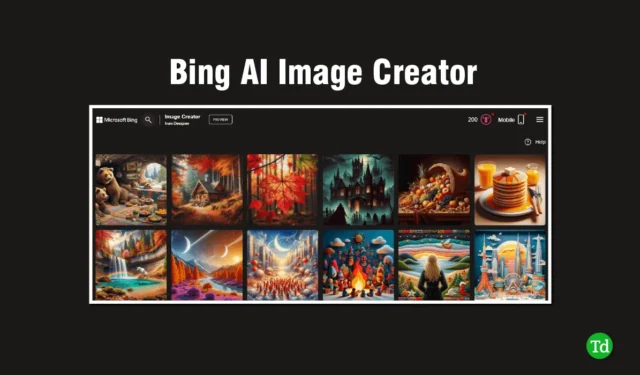
ИИ развивается очень быстро, и люди проявляют к нему большой интерес. Большинство из вас, возможно, уже слышали о ChatGPT или использовали его. После огромной популярности ChatGPT Microsoft также запустила собственного чат-бота Bing AI.
Вы можете бесплатно использовать Bing Chat на базе GPT на своем компьютере или телефоне. Но те, кто уже использовал Bing Chatbot, знают, что реакция ИИ чат-бота Bing очень медленная. Однако есть одна вещь, в которой Bing AI может помочь — это генерировать изображения.
Да, вы можете создавать изображения с помощью Bing AI Chat. Разве это не звучит интересно? Если да, то вам необходимо прочитать эту статью, потому что в этой статье мы расскажем вам, как создавать изображения с помощью чата Bing AI.
Что такое Bing AI Image Creator?
Как и другие инструменты искусственного интеллекта, Bing AI Image Creator также является инструментом искусственного интеллекта от Microsoft, который помогает пользователям создавать изображения с помощью текстовых подсказок. Он работает на модели DALL-E OpenAI, которая специализируется на создании изображений ИИ путем понимания текстовых подсказок.
Как и в случае с MidJourney , все, что вам нужно сделать, это ввести тип изображения, которое вы хотите, и оно создаст профессиональное изображение за считанные секунды.
Даже если вы не разбираетесь в графическом дизайне и не обладаете какими-либо художественными навыками, вы все равно можете создать изображение с помощью этого инструмента. Этот инструмент очень полезен для художников и дизайнеров, а также его можно использовать бесплатно.
Лучшие способы создания изображений с помощью ИИ в чате Bing
Мы упомянули некоторые из лучших способов создания изображений с помощью ИИ в Bing Chat с пошаговыми инструкциями. Следуйте каждому шагу, если вам нужны великолепные и креативные изображения, созданные с помощью искусственного интеллекта.
1. Используйте чат Bing AI для создания изображений AI
Если вы уже знакомы с функцией Microsoft Bing Chat, вам будет интересно узнать, что Bing теперь представил функцию «Больше творчества» , которая позволяет пользователям бесплатно создавать изображения из текстовой подсказки.
- Перейдите в браузер Microsoft Edge и найдите Bing AI Chat , затем нажмите первую ссылку.
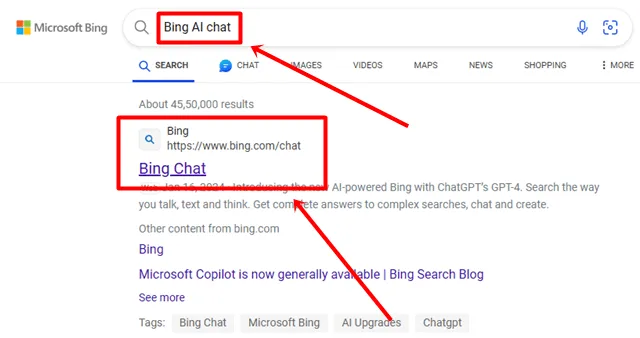
- На экране чата Bing AI прокрутите вниз и коснитесь параметра «Более креативный стиль разговора».
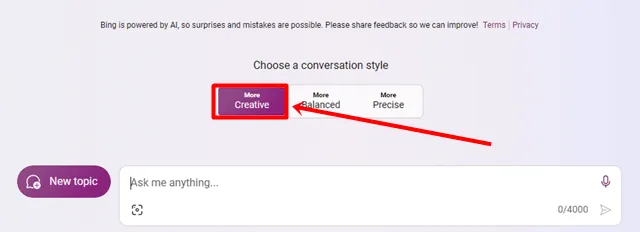
- В разделе «Окно чата Bing» введите приглашение с описанием типа изображения, которое вы хотите, чтобы Bing создал для вас. Например, я ввел «Создать изображение человека, окруженного обезьянами », и Bing в течение минуты сгенерирует четыре разных изображения.
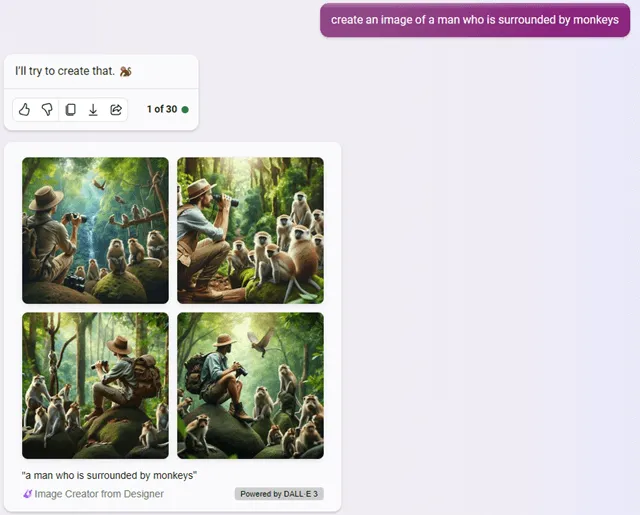
- Вы также можете скачать все изображения в разрешении 1024×1024, нажав на каждое из них.
2. Используйте веб-сайт Bing AI Image Creator для создания изображений AI.
Если вышеуказанная функция еще недоступна для вашей учетной записи, не волнуйтесь. У Bing есть веб-сайт, который предоставляет те же функции, что и Bing Chat.
- Зайдите в любой браузер и найдите Bing Image Creator , затем нажмите на первую ссылку.
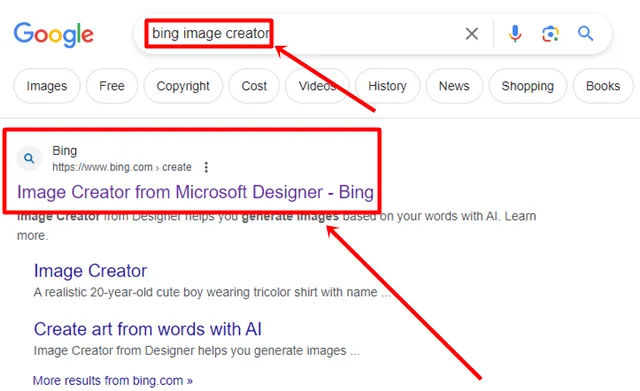
- Войдите в свою учетную запись Microsoft, используя свой адрес электронной почты.
- Введите приглашение для создания изображений, затем нажмите кнопку «Создать» .

- Подобно Bing Chat, он также генерирует четыре изображения с высоким разрешением. Нажмите на любое изображение, которое хотите загрузить.
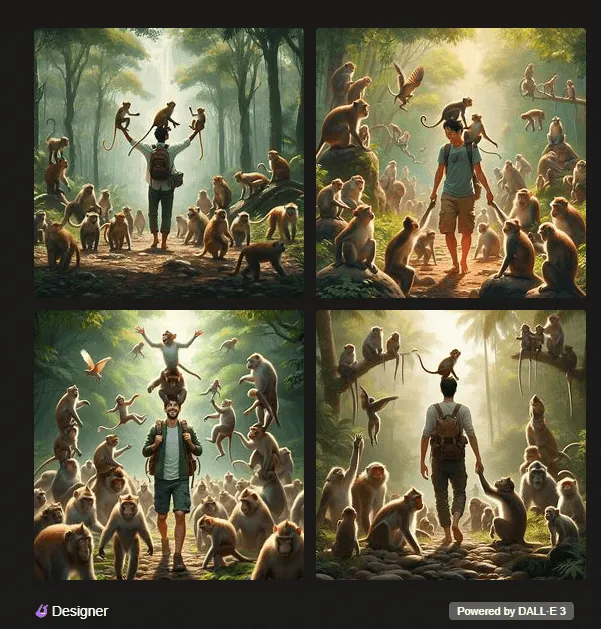
- Вы увидите такие параметры, как загрузка, сохранение и настройка. Если вы хотите внести изменения в изображение, нажмите на опцию настройки. в противном случае просто нажмите на опцию загрузки .
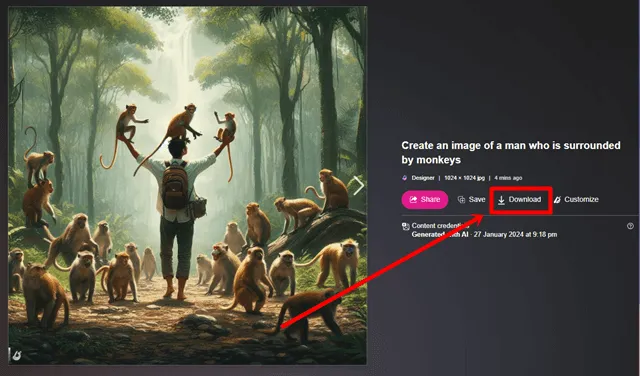
3. Используйте Bing AI Image Creator на Android и iOS.
Этот метод предназначен для пользователей Android и iOS. Если у вас нет компьютера, но вы все равно хотите создать AI-изображение для социальных сетей или развлечений, выполните следующие действия: мы предоставили полные инструкции для обоих устройств.
- Перейдите в Google Play Store или Apple Store и найдите приложение Bing ( Android / iOS ) .
- Нажмите кнопку «Установить» и после установки откройте приложение.
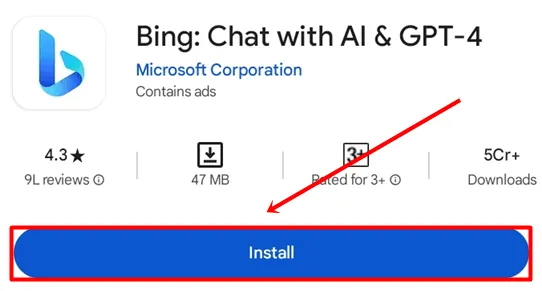
- Нажмите на значок пользователя в верхнем левом углу и нажмите «Войти» , затем выберите учетную запись Microsoft .
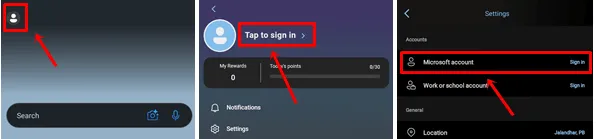
- Нажмите на значок «Второй пилот» в центре нижней части экрана.
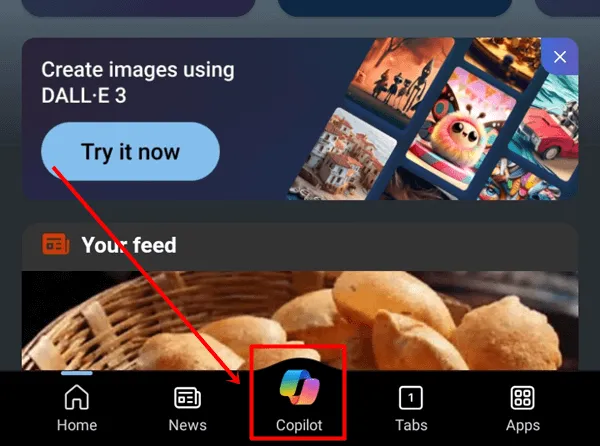
- Нажмите кнопку «Переключить» , чтобы использовать версию GPT-4 , а затем введите приглашение для создания изображения AI.

- Как и описанный выше метод, он в течение минуты создаст изображения, которые вы сможете загрузить в галерею своего телефона.
Заключение
Это лучшие способы создания изображений с помощью ИИ в Bing Chat. Мы упомянули методы для всех устройств, независимо от того, используете ли вы ПК, ноутбук, Mac, Android или iOS. Любой может использовать эти методы и их шаги для создания изображений ИИ с помощью простого текста. Если у вас есть какие-либо вопросы, связанные с этим руководством, оставляйте комментарии ниже.




Добавить комментарий